Informations générales sur le projet
Lorsque vous créez un nouveau projet (quand vous démarrez Logframer ou en appuyant sur le bouton Nouveau projet de la barre d’outils Fichier), la fenêtre Informations sur le projet vous permet de spécifier le titre du projet et de déterminer sa date de démarrage et de sa fin.

- Titre: dans le champ Titre du projet vous pouvez noter le titre complet et officiel de votre projet.
- Titre abrégé: souvent le titre officiel du projet est plutôt descriptif et long. Souvent, vous ne référez pas au projet avec son titre officiel, mais plutôt quelque chose comme «Ouganda 2020» ou «ECHO Burundi».
- Code: les bailleurs réfèrent souvent aux projets en utilisant un code, qui doit être mentionné dans toutes les communications avec le bailleur. Alternativement, vous pouvez utiliser ce champ pour un code interne comme désignation du projet.
- Code financier: parfois, le département de comptabilité utilise un code de comptabilité spécifique pour le projet
Lorsque vous enregistrez le projet pour la première fois, Logframer utilisera le titre (abrégé) du projet pour suggérer un nom de fichier. Mais vous êtes libre de changer le nom de fichier comme vous voulez.
- Durée: déterminez combien de temps le projet prendra (en années, mois, semaines ...)
- Date de début: choisissez la date de début du projet
- Date de fin: cette date se calcule sur base de la date de début et de la durée. Si vous modifiez cette date, la durée sera modifié également.
Les dates de début et de fin du projet sont très importants, parce que vous pouvez référer chaque autre date du projet à ces deux dates. Par exemple, vous pouvez dire qu'une activité commence trois semaines après le début du projet. Ou planifier un moment clé deux mois avant la fin du projet. Ou planifier une évaluation un an après la fin du projet.
L'avantage est que quand, pour une raison quelconque, vous devez reporter le démarrage du projet la planification entière se reporte ou avance (à condition que vous vous êtes servi des dates relatives évidemment). Cela signifie que vous ne devrez pas modifier un par un tous les autres dates!
Sur la droite, vous pouvez voir le logo de votre organisation. Pour l'inclure dans votre fenêtre Informations sur le projet, vous devez le télécharger à l'aide du bouton Mon organisation de la barre d'outils Fichiers.
Vous pouvez utiliser les différentes pages d'onglets ci-dessous pour inclure des informations supplémentaires:
- Description: quel est l'état actuel du projet; de quel type de projet s'agit-il; aux quels secteurs correspond-il? Vous pouvez également fournir une description narrative du projet et du contexte dans lequel il se déroulera.
- Groupes cibles: identifiez vos différents groupes cibles, leurs caractéristiques et leur localisation sur une carte du monde. Indiquez quelles informations vous devez recueillir auprès de vos bénéficiaires.
- Zones d'intervention: dans quels pays, régions ou lieux travaillerez-vous? Identifiez les différentes zones et indiquez-les sur une carte du monde.
- Partenaires: quelles organisations vous assisteront au projet (partenaires, donateurs, fournisseurs ...) et avec quelles personnes êtes-vous en contact?
- Financement: qui financera votre projet? Quelles transactions sont prévues ou ont été réalisées?
- Planification des échéances de suivi: cet onglet vous permet de déterminer quand et à quelle fréquence le suivi des objectifs et des risques doit s'effectuer.
- Informations spécifiques à l'IATI: si vous souhaitez créer un fichier d'activité IATI de votre projet, il faut compléter certaines informations supplémentaires (identifiant IATI, type d'aide internationale, état du budget...)
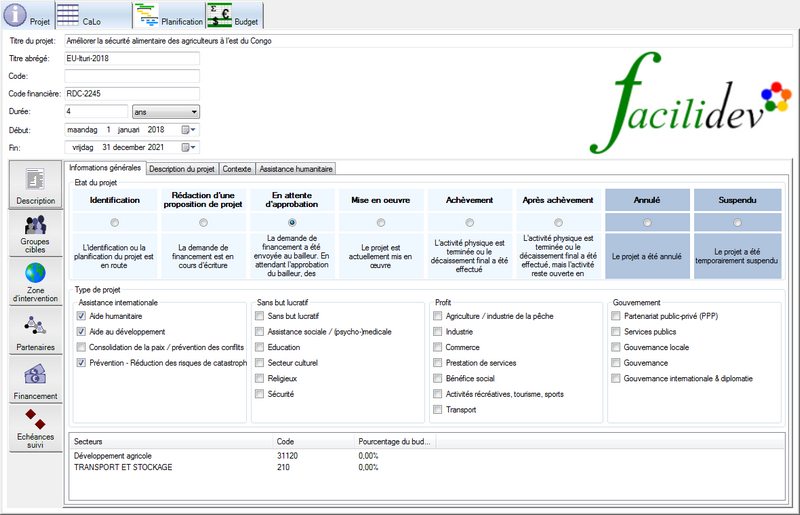
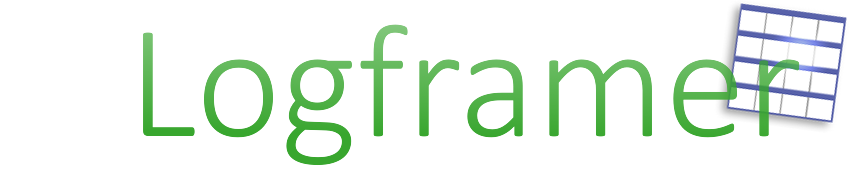



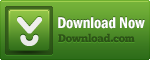
Add new comment